已安裝的記憶體未顯示在Windows 11上
如果您已經安裝了新的RAM,但它沒有顯示在您的Windows電腦上,本文將幫助您解決此問題。通常,我們會透過升級RAM來提高系統的效能。然而,系統效能也取決於其他硬件,如CPU、SSD等。升級RAM也可以提升您的遊戲體驗。有些使用者註意到安裝的內存在Windows 11/10中沒有顯示。如果您遇到這種情況,您可以使用此處提供的建議。
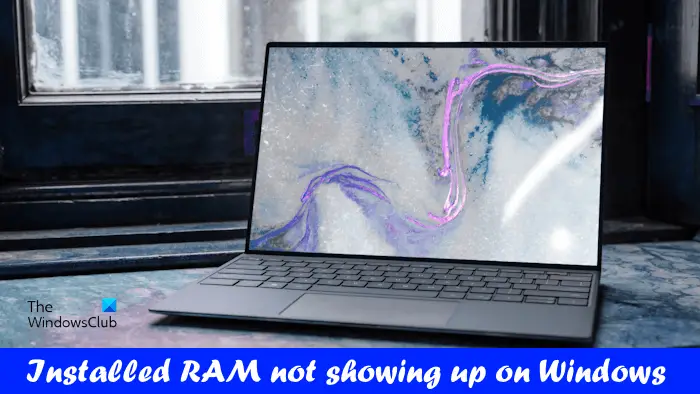
#已安裝的記憶體未顯示在Windows 11上
#如果您的Windows 11/10 PC上沒有顯示已安裝的RAM,以下建議將對您有所幫助。
下面,我們已經詳細解釋了所有這些修復。
1]安裝的RAM是否與您的電腦主機板相容?
在購買新記憶體時,使用者必須考慮的最重要因素是記憶體的兼容性。新的RAM必須與主機板相容,否則無法正常安裝和使用。為了確保選擇正確的記憶體條,可以造訪主機板製造商的官方網站,尋找相容的RAM型號。這樣可以避免因不相容而導致的系統穩定性問題,確保記憶體的順利安裝與運作。

#如果您購買的記憶體條與主機板不相容,則需要更換它們。
2]在BIOS中檢查記憶體狀態
您可以透過查看電腦的BIOS來確認已安裝的記憶體條是否已被識別。進入BIOS介面並檢查已安裝記憶體的顯示情況。如果BIOS成功顯示已安裝的內存,那麼您可能需要嘗試其他方法來解決這個問題。
如果基本輸入輸出系統未能偵測到記憶體條(S),則記憶體條(S)可能有故障。然而,我們建議在做出結論之前嘗試所有其他可能的修復方法。
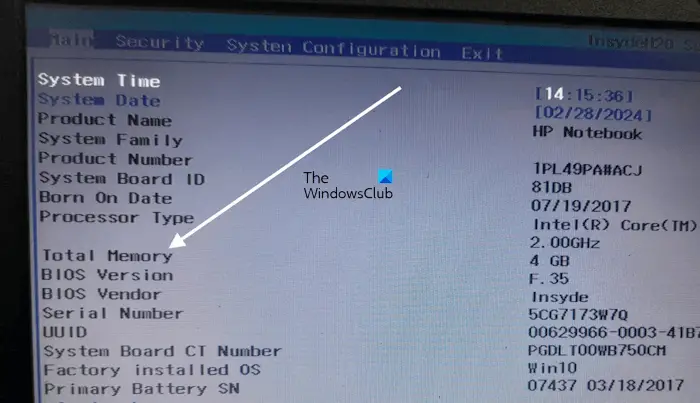
#不同品牌的電腦有不同的專用按鍵來進入BIOS設定。造訪您的電腦製造商的官方網站,以了解進入BIOS設定的正確金鑰。進入電腦BIOS後,尋找系統資訊以查看記憶體資訊。
3]重新拔插記憶體

#確保所有記憶體都已正確就位。如果RAM安裝不正確,可能會出現問題。因此,我們建議您卸下所有記憶體並正確安裝。在安裝記憶體條之前,請清潔記憶體條和記憶體插槽,因為記憶體插槽內的灰塵和碎片有時會阻止電腦偵測到記憶體。
4]以正確的順序安裝記憶體條
每個主機板都有不同的RAM安裝配置。安裝RAM時應遵循正確的配置。否則,您的電腦將無法識別已安裝的記憶體條。例如,如果您只有兩個RAM記憶棒,但您的電腦主機板有4個RAM插槽,則RAM記憶棒應該安裝在某些特定的RAM插槽中,以便您的電腦能夠偵測到。
此資訊可在電腦主機板的使用手冊中找到。請參閱電腦主機板的使用手冊,以了解安裝RAM的正確順序。
5]檢查記憶體限制
在Windows電腦中,您可以限制記憶體。如果在您的電腦上啟動了此限制,它將僅檢測記憶體限制中指定的最大RAM。按照下面提到的說明進行檢查:
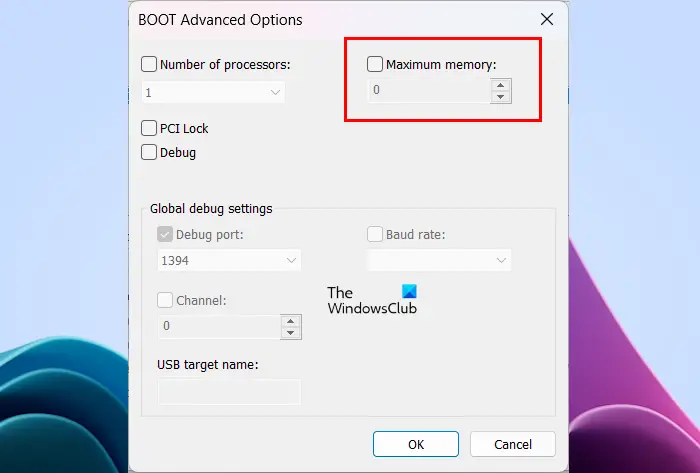
完成上述步驟後,重新啟動電腦。這次這個問題應該會解決。
6]更新或重置BIOS
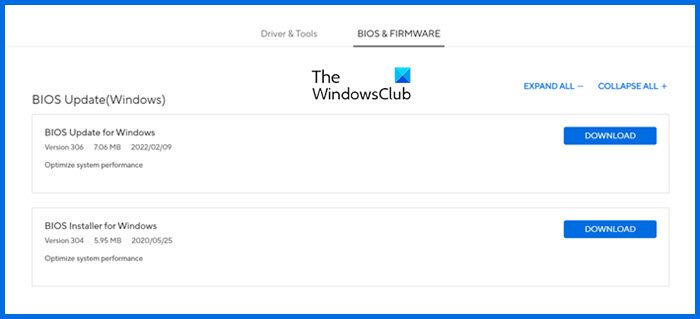
#我們也建議您將您的BIOS更新為最新版本或將BIOS設定重設為預設設定。要將您的BIOS更新到最新版本,您可以從您的電腦製造商的官方網站下載最新版本,然後使用管理權限來執行安裝程式檔案。
7]記憶體可能有故障
如果儘管嘗試了上述所有修復方法,但您的電腦仍無法識別記憶體條(S),則可能是記憶體條(S)有故障。您可以透過在另一個相容的電腦主機板(如果有)上安裝RAM Stick來檢查這一點。如果記憶體有故障,請更換。
就這樣。
為什麼在Windows 11中只有8 GB的16 GB記憶體可用?
#此問題最常見的原因是記憶體限制。如果在您的系統上啟動了記憶體限制,它將不會偵測到您的電腦上安裝的所有記憶體條。您可以在MSCONFIG的進階選項中進行檢查。這個問題的另一個原因是有故障的記憶體條(S)。然而,如果你的記憶體棒是新的,發生故障的可能性就更小了。
如何修復Windows 11上的可用記憶體?
#如果系統上的可用RAM較少,請關閉在背景執行的所有不必要的應用程式。您可以在任務管理器中查看佔用記憶體的程式。如果您不使用它們,請關閉它們。清除記憶體快取也有助於減少Windows PC上的記憶體使用量。
Read next: Fix Wrong RAM Speed on Windows.
以上是已安裝的記憶體未顯示在Windows 11上的詳細內容。更多資訊請關注PHP中文網其他相關文章!

熱AI工具

Undresser.AI Undress
人工智慧驅動的應用程序,用於創建逼真的裸體照片

AI Clothes Remover
用於從照片中去除衣服的線上人工智慧工具。

Undress AI Tool
免費脫衣圖片

Clothoff.io
AI脫衣器

Video Face Swap
使用我們完全免費的人工智慧換臉工具,輕鬆在任何影片中換臉!

熱門文章

熱工具

記事本++7.3.1
好用且免費的程式碼編輯器

SublimeText3漢化版
中文版,非常好用

禪工作室 13.0.1
強大的PHP整合開發環境

Dreamweaver CS6
視覺化網頁開發工具

SublimeText3 Mac版
神級程式碼編輯軟體(SublimeText3)
 mysql怎麼複製粘貼
Apr 08, 2025 pm 07:18 PM
mysql怎麼複製粘貼
Apr 08, 2025 pm 07:18 PM
MySQL 中的複制粘貼包含以下步驟:選擇數據,使用 Ctrl C(Windows)或 Cmd C(Mac)複製;在目標位置右鍵單擊,選擇“粘貼”或使用 Ctrl V(Windows)或 Cmd V(Mac);複製的數據將插入到目標位置,或替換現有數據(取決於目標位置是否已存在數據)。
 vs code 可以在 Windows 8 中運行嗎
Apr 15, 2025 pm 07:24 PM
vs code 可以在 Windows 8 中運行嗎
Apr 15, 2025 pm 07:24 PM
VS Code可以在Windows 8上運行,但體驗可能不佳。首先確保系統已更新到最新補丁,然後下載與系統架構匹配的VS Code安裝包,按照提示安裝。安裝後,注意某些擴展程序可能與Windows 8不兼容,需要尋找替代擴展或在虛擬機中使用更新的Windows系統。安裝必要的擴展,檢查是否正常工作。儘管VS Code在Windows 8上可行,但建議升級到更新的Windows系統以獲得更好的開發體驗和安全保障。
 sublime寫好代碼後如何運行
Apr 16, 2025 am 08:51 AM
sublime寫好代碼後如何運行
Apr 16, 2025 am 08:51 AM
在 Sublime 中運行代碼的方法有六種:通過熱鍵、菜單、構建系統、命令行、設置默認構建系統和自定義構建命令,並可通過右鍵單擊項目/文件運行單個文件/項目,構建系統可用性取決於 Sublime Text 的安裝情況。
 Debian中Tigervnc支持哪些操作系統
Apr 12, 2025 pm 10:15 PM
Debian中Tigervnc支持哪些操作系統
Apr 12, 2025 pm 10:15 PM
開源VNC工具Tigervnc兼容眾多操作系統,其中包括Windows、Linux和macOS。本文將詳細介紹Tigervnc在Debian系統上的應用情況。 Tigervnc在Debian系統的應用系統集成:在Debian系統中,Tigervnc作為VNC服務器組件被集成到系統中。用戶可通過命令行工具(例如vncserver)啟動VNC服務,並自定義顯示設置,如分辨率和色彩深度。跨平台連接:Tigervnc客戶端支持Windows、Linux和macOS,這意味著用戶可以從任何運行這
 如何解決Laravel中復雜的BelongsToThrough關係問題?使用Composer可以!
Apr 17, 2025 pm 09:54 PM
如何解決Laravel中復雜的BelongsToThrough關係問題?使用Composer可以!
Apr 17, 2025 pm 09:54 PM
在Laravel開發中,處理複雜的模型關係一直是個挑戰,特別是當涉及到多層級的BelongsToThrough關係時。最近,我在處理一個多級模型關係的項目中遇到了這個問題,傳統的HasManyThrough關係無法滿足需求,導致數據查詢變得複雜且低效。經過一番探索,我找到了staudenmeir/belongs-to-through這個庫,它通過Composer輕鬆安裝並解決了我的困擾。
 laravel安裝代碼
Apr 18, 2025 pm 12:30 PM
laravel安裝代碼
Apr 18, 2025 pm 12:30 PM
要安裝 Laravel,需依序進行以下步驟:安裝 Composer(適用於 macOS/Linux 和 Windows)安裝 Laravel 安裝器創建新項目啟動服務訪問應用程序(網址:http://127.0.0.1:8000)設置數據庫連接(如果需要)
 Mac系統中的系統維護與優化工具推薦
Apr 12, 2025 pm 04:45 PM
Mac系統中的系統維護與優化工具推薦
Apr 12, 2025 pm 04:45 PM
Mac 系統維護包括:磁盤管理(使用 OmniDiskSweeper 清理磁盤空間,用磁盤工具檢查磁盤錯誤)內存管理(用 Activity Monitor 監控內存佔用,結束佔用過高的進程)啟動項管理(用 Linc 或 LaunchControl 管理啟動項,禁用不必要的啟動項)系統緩存清理(用 CleanMyMac X 或手動清理系統緩存)軟件更新(及時更新系統和應用程序)定期備份(使用 Time Machine 定期備份數據)良好使用習慣(不過度安裝應用程序,定期清理文件,監控系統日誌)







